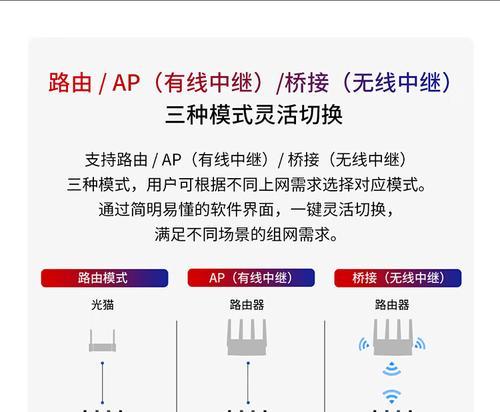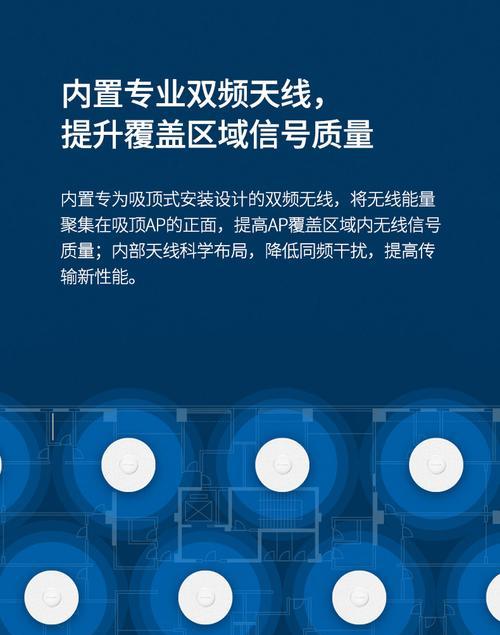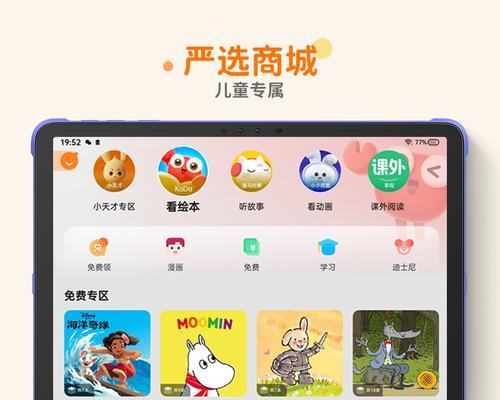两条宽带如何同时连接到路由器?
在如今的数字时代,网络已成为生活中不可或缺的一部分。用户经常会遇到网络需求超出单条宽带所能提供的带宽限制的情况,特别是对于需要大量数据传输的场景,如远程办公、在线游戏或者多人视频会议等。如何实现两条宽带同时连接到路由器呢?下面将为您详细介绍步骤及注意事项。
什么是双WAN口路由器?
在开始操作之前,有必要先了解什么是双WAN口路由器。简而言之,双WAN口路由器具备两个广域网(WAN)接口,可以同时连接两条宽带网络。它允许您将两路互联网流量合并,以实现负载均衡和网络冗余,确保网络的稳定性和高可用性。
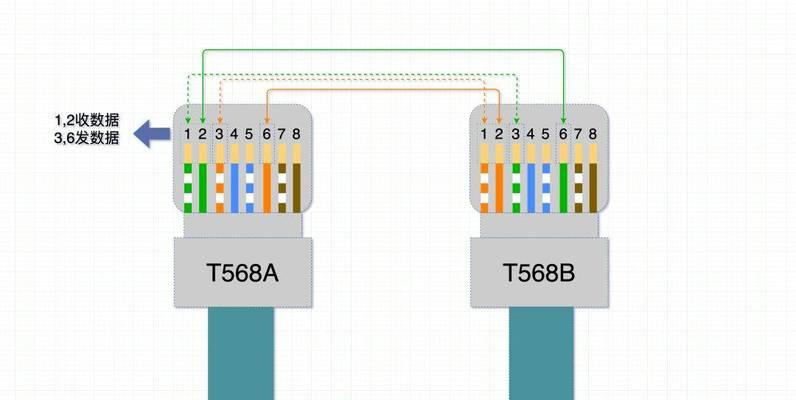
为何需要双宽带连接?
在单条宽带无法满足网络速度和稳定性要求时,双宽带连接就显得非常有用。例如:
提高网络速度:两倍的带宽可以显著提升下载和上传速度。
负载均衡:不同网络流量可以通过不同的宽带线路分流,从而提升网络使用效率。
故障转移:如果一条宽带出现故障,另一条可以继续工作,保证网络的连续性。

实现双宽带连接的步骤
1.准备双WAN口路由器
确保您已经购买了双WAN口路由器。在购买之前,建议确认路由器是否支持您的宽带类型(如ADSL、光纤等)和ISP(互联网服务提供商)的要求。
2.连接宽带猫和路由器
将两个宽带猫分别用网线连接到路由器的两个WAN口上。确保连接稳定无误。
3.配置路由器
登录路由器的管理界面。通常,您需要在浏览器中输入192.168.1.1(不同品牌路由器的默认IP地址可能不同,具体情况请查阅路由器说明书)来进行设置。
选择“网络设置”或“WAN设置”选项。
将两个WAN口都设置为激活状态,并配置相应的ISP参数,包括PPPoE账号、密码等。
配置连接类型,选择适合您宽带类型的方式,如动态IP、静态IP或者PPPoE。
设置负载均衡规则。您可以选择轮询(轮流使用两个宽带)、按带宽比例分配流量、或是按照特定的IP或端口来分配流量。
4.测试双宽带连接
配置完成后,重新启动路由器以使设置生效。之后,可以使用网站或网络工具测试网络速度,确保两条宽带都已经正常工作。

常见问题与解决方案
问题:一条宽带无法连接怎么办?
解决:首先检查网线是否正确连接,其次检查宽带猫的状态灯指示,确认宽带没有欠费或故障。如问题依旧,尝试重启路由器和宽带猫。
问题:网络切换时出现中断怎么办?
解决:可能是因为网络切换策略设置不当。调整负载均衡策略,减少切换频率或采用更为稳定的切换机制。
技巧和实用建议
使用具有QoS(服务质量)功能的路由器,可以优化网络流量管理,提高关键应用的网络质量。
考虑到安全性,确保路由器的防火墙和安全设置已正确配置,避免潜在的网络安全风险。
结语
通过以上步骤和建议,您可以轻松地将两条宽带连接至路由器,从而获得更加稳定和快速的网络体验。在具体操作过程中,如果遇到任何疑问或困难,可以查阅路由器的官方手册或联系技术支持寻求帮助。
版权声明:本文内容由互联网用户自发贡献,该文观点仅代表作者本人。本站仅提供信息存储空间服务,不拥有所有权,不承担相关法律责任。如发现本站有涉嫌抄袭侵权/违法违规的内容, 请发送邮件至 3561739510@qq.com 举报,一经查实,本站将立刻删除。
- 上一篇: 手机摄像头发出声音晃动时应如何处理?
- 下一篇: 移动硬盘如何在单机魔兽中使用?
- 站长推荐
-
-

Win10一键永久激活工具推荐(简单实用的工具助您永久激活Win10系统)
-

华为手机助手下架原因揭秘(华为手机助手被下架的原因及其影响分析)
-

随身WiFi亮红灯无法上网解决方法(教你轻松解决随身WiFi亮红灯无法连接网络问题)
-

2024年核显最强CPU排名揭晓(逐鹿高峰)
-

光芒燃气灶怎么维修?教你轻松解决常见问题
-

如何利用一键恢复功能轻松找回浏览器历史记录(省时又便捷)
-

红米手机解除禁止安装权限的方法(轻松掌握红米手机解禁安装权限的技巧)
-

小米MIUI系统的手电筒功能怎样开启?探索小米手机的手电筒功能
-

华为系列手机档次排列之辨析(挖掘华为系列手机的高、中、低档次特点)
-

探讨路由器黄灯的含义及解决方法(深入了解路由器黄灯状况)
-
- 热门tag
- 标签列表
- 友情链接